我們在使用WPS文檔編輯文字的時候,有時候需要同時打開兩個文檔,可以,通常情況下,頁面上只能顯示一個正在編輯的文檔,如果需要看另外一個文檔,需要在上面的切換欄進行切換,比較費事。如何能夠在同一頁面上同時顯示兩個文檔呢?
1、首先在我們的電腦上用WPS打開一個文檔,該文檔顯示在上方的切換欄,如圖所示。
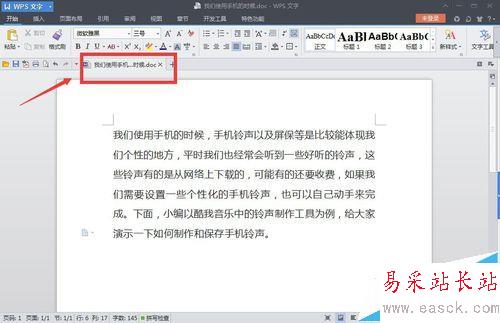
2、再用WPS打開另外一個文檔,同樣,這個文檔也顯示在上方的切換欄,如圖所示。
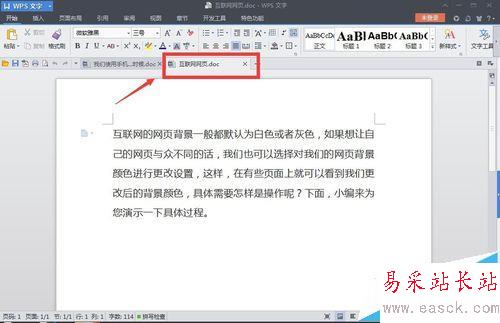
3、這時,兩個文檔的內容無法同時顯示,只能來回切換才行。我們可以點擊上面的“視圖”菜單,如圖所示。
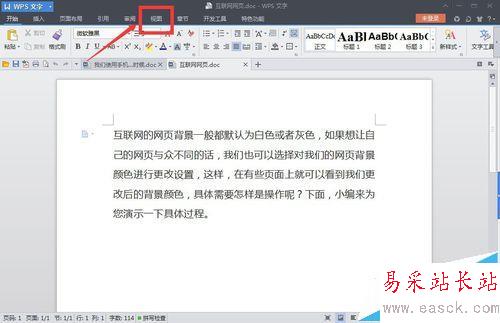
4、點擊以后,出現了視圖菜單項下的一些功能選項,我們點擊“重排窗口”旁邊的倒三角圖標,如圖所示。
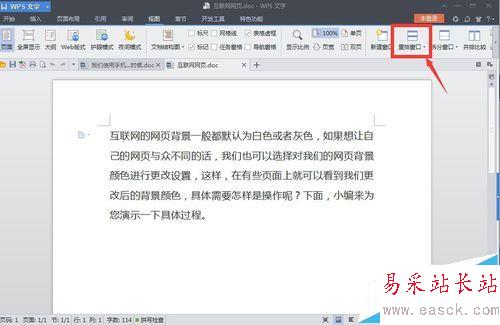
5、點擊以后,出現了一個下來菜單,這個菜單中有三個選項,我們可以選擇其中的一個,比如“垂直平鋪”,如圖所示。
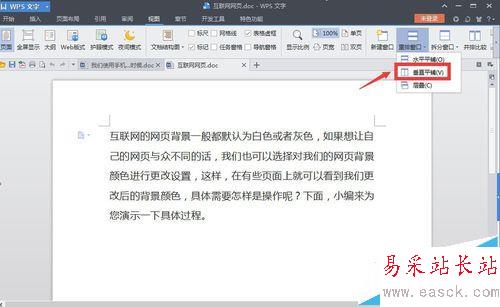
6、選擇“垂直平鋪”以后,我們看見,剛才的兩個文檔就同時顯示在了同一個WPS頁面上了,說明我們的設置成功了。如圖所示。
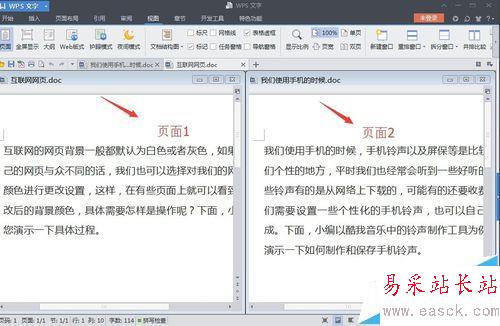
相關推薦:
WPS怎么做ppt幻燈片并插入頁碼?
wps頁面風格怎么改成經典風格的皮膚?
wps怎么設置頁面大小? wps演示頁面設置的教程
新聞熱點
疑難解答